Numbers
A Numbers felhasználói útmutatója iPadhez
- Üdvözöljük
- Újdonságok
-
- A Numbers kezdeti lépései
- Képek, diagramok és más objektumok bemutatása
- Munkafüzet létrehozása
- Munkafüzetek megnyitása
- Véletlen szerkesztés megakadályozása
- Sablonok testreszabása
- Munkalapok használata
- Módosítások visszavonása vagy ismétlése
- A munkafüzet mentése
- Munkafüzet megkeresése
- Munkafüzet törlése
- Munkafüzet nyomtatása
- Munkalap hátterének módosítása
- Szöveg és objektumok másolása appok között
- Az eszközsor testreszabása
- Az érintőképernyővel kapcsolatos alapismeretek
- Az Apple Pencil használata a Numbersszel
-
- Munkafüzet küldése
- Az együttműködés bemutatása
- Mások meghívása együttműködésre
- Közös munka egy megosztott munkafüzeten
- Tevékenység megtekintése egy megosztott munkafüzetben
- Megosztott munkafüzet beállításainak módosítása
- Munkafüzet megosztásának megszüntetése
- Megosztott mappák és együttműködés
- Együttműködés a Box szolgáltatás segítségével
- Copyright

Szöveg hozzáadása egy alakzaton belül az iPad Numbers appjában
Nyissa meg a Numbers appot
 az iPaden.
az iPaden.Nyisson meg egy munkafüzetet, koppintson duplán az alakzatra a billentyűzet megjelenítéséhez, majd írja be a szöveget.
Ha megjelenik egy kivágásjelző
 , amely azt jelzi, hogy túl sok megjelenítendő szöveg van az alakzatban, koppintson az alakzatra, majd húzza el az alakzat szegélyén lévő egyik kék pontot, amíg a teljes szöveg láthatóvá nem válik.
, amely azt jelzi, hogy túl sok megjelenítendő szöveg van az alakzatban, koppintson az alakzatra, majd húzza el az alakzat szegélyén lévő egyik kék pontot, amíg a teljes szöveg láthatóvá nem válik.Az alakzatban található szöveg igazításához koppintson az alakzatra, a
 gombra, a Szöveg elemre, majd pedig egy igazítási gombra.
gombra, a Szöveg elemre, majd pedig egy igazítási gombra.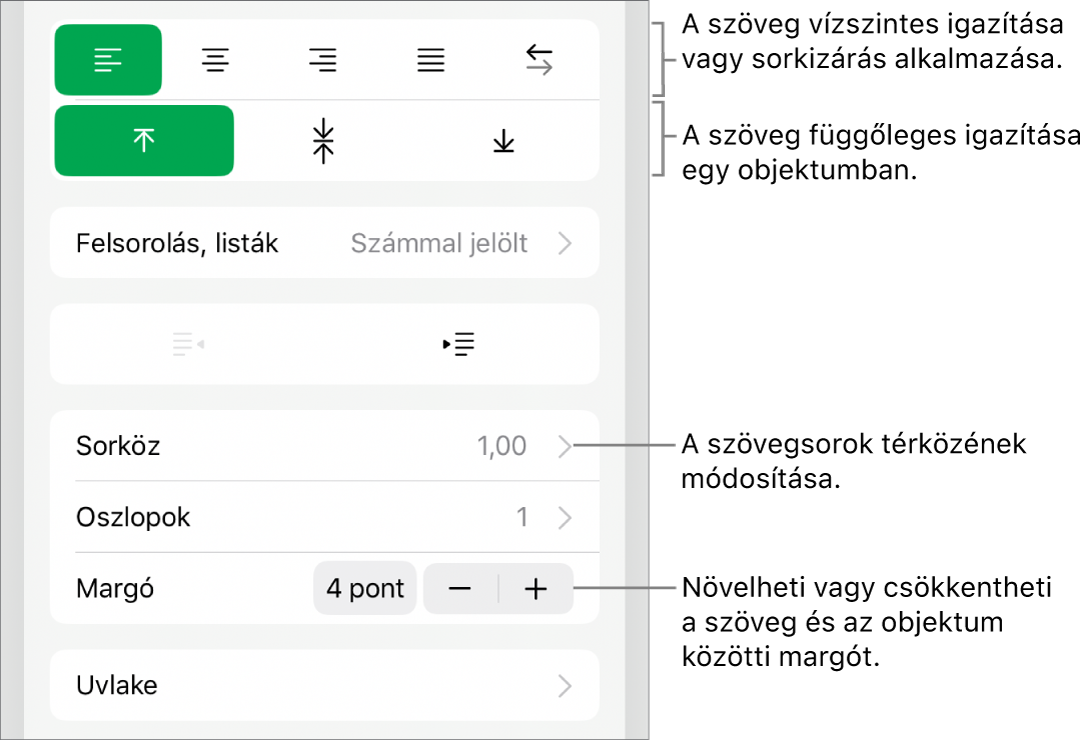
Továbbá, objektumokat is belehelyezhet egy alakzatba, hogy azok beágyazva jelenjenek meg a szövegben.
Köszönjük a visszajelzést!